안녕하세요!
이번에도 엑셀 꿀팁을 가져왔습니다
이번 팁은 필터링에 대한 팁이에요 ㅎㅎㅎ
데이터 보면서 가시죠~!

오늘 우리가 처리해야 할 데이터입니다
여기에서 경제학과 학생들만 필터링해서 볼 거예요!ㅋㅋㅋ
바로가시죠!

1. 학번 셀을 클릭합니다 굳이 범위 지정할 필요 없어요
2. 상단 메뉴에 있는 [데이터]를 눌러줍니다
3. [필터]를 클릭해줍니다

그러면 이렇게 화살표가 나오는 것을 볼 수 있죠!
필터링의 시작입니다 ㅎㅎㅎ

4. [학과] -> [경제] -> [확인] 을 클릭해줍니다!
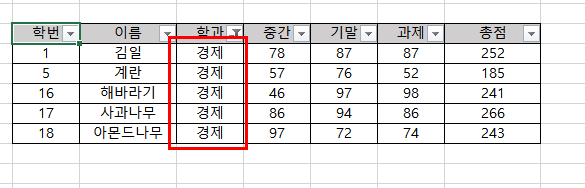
쨘~! 그러면 우리는 경제학과 학생들만 필터링해서 볼 수 있게 됐습니다!
어때요? 굉장히 간단하지만
정말 중요한 기능이랍니다 ㅎㅎㅎ
'엑셀 꿀팁' 카테고리의 다른 글
| 엑셀 숫자 필터링하는 방법 / 엑셀 조건에 따라 숫자 필터링하는 방법 (0) | 2021.10.22 |
|---|---|
| 엑셀 필터링 초기화하기 / 엑셀 필터링 지우는 방법 (0) | 2021.10.18 |
| SUM함수 다른시트 더하는 방법 (0) | 2021.10.13 |
| 엑셀 index함수로 원하는 데이터 찾기! / 엑셀 index함수 활용하기 / (0) | 2021.10.11 |
| 엑셀 index 함수 사용방법 / 엑셀 index 함수 꿀팁 (0) | 2021.10.08 |



